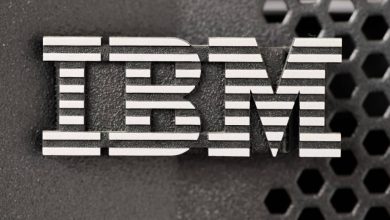.
Depois de instalar o Starship em uma concha de peixe, pensei, por que não ajustar o PowerShell com o Starship para dar uma nova aparência ao PowerShell, que estava esperando há muito tempo por algo novo.
E é por isso que iniciei o procedimento para instalar o Starship no PowerShell, mas quando iniciei o terminal para ver como fica depois de instalar o Starship em vez de obter algo novo, encontrei um erro que afirma: “execução de scripts está desabilitada neste sistema”.
Bem, esse erro não é novo para mim, então resolvi o erro em um minuto, mas isso pode não ser novo para os outros. Essa é a razão pela qual eu criei este pequeno guia para resolver a execução de scripts que estão desabilitados por padrão no sistema para protegê-lo da execução de scripts malignos.
CORREÇÃO: A execução de scripts está desativada neste sistema
O erro acima é muito fácil de resolver. Você só precisa executar o comando, que compartilharei com você neste artigo, e acredito que você tenha privilégios administrativos para seguir este artigo. Caso contrário, você não poderá alterar a política.
Por que o erro ocorreu?
Por padrão, o Windows não permite que você execute ou execute um script que não esteja assinado para evitar que seu sistema tenha qualquer comportamento indesejado que possa causar problemas ao seu sistema.
Essa camada de segurança é benéfica se você tiver baixado ou copiado alguns scripts do espaço público e não souber o que o script fará além da tarefa principal.
Para localizar a política de execução padrão definida para seu sistema, você pode usar o Get-ExecutionPolicy-List cmdlet. A saída do cmdlet acima consiste em escopo e política de execução, como o trecho abaixo.
Administrator in C:WINDOWSsystem32
❯ Get-ExecutionPolicy -List
Scope ExecutionPolicy
----- ---------------
MachinePolicy Undefined
UserPolicy Undefined
Process Undefined
CurrentUser Undefined
LocalMachine UnrestrictedE para mudar essa política, você tem que usar o Set-ExecutionPolicy cmdlet, que permitirá alterar a política usando os seguintes verbos ou opções: Irrestrito, RemoteSigned, AllSigned, Restrito, Padrão, Bypass, Indefinido.
Depois de entender por que e como o erro ocorreu, vamos ver como resolver o seguinte erro usando o Set-ExecutionPolicy cmdlet na próxima seção deste artigo.
Para corrigir o erro, execute o cmdlet Set-ExectutionPolicy
Vou simplificar para você entender os passos.
- Primeiro, abra o PowerShell como administrador.
- Em seguida, execute o comando fornecido abaixo.
Set-ExecutionPolicy RemoteSignedDepois de executar o comando, você obterá a seguinte opção, como na imagem abaixo, basta pressionar Y para aceitar a nova política uma a uma ou A para aceitar todas as alterações de uma só vez.
Após fazer as alterações, você não receberá nenhum tipo de confirmação, portanto, para obter a confirmação de nossas alterações, execute o Get-ExecutionPolicy comando para verificar a política atual para sua máquina local.
O comportamento do comando acima
Administrator in C:WINDOWSsystem32
❯ Get-ExecutionPolicy
RemoteSignedDepois de atualizar a política, reinicie o shell para ver se o erro mencionado acima foi resolvido. Se ainda assim, o problema persistir, execute outro comando fornecido abaixo.
Set-ExecutionPolicy UnrestrictedDepois disso, reinicie o PowerShell para executar o script que estava dando o erro.
Isso é tudo o que é necessário para resolver o erro mencionado acima. Se você quiser saber mais sobre a política de execução, verifique o seguinte documentação.
Se você quiser saber como assinar seu script, confira este recurso.

Um homem com um efusivo tecnológico que explorou algumas das incríveis coisas tecnológicas e está explorando mais. Enquanto avançava, tive a chance de trabalhar no desenvolvimento Android, Linux, AWS e DevOps com várias ferramentas de código aberto.
.